ZenFone4なら仕事とプライベートを分けられる!そこで初心者には難しい設定のあれこれ
ZenFone4はsim2枚挿せるというのがウリでスマホ1台に2つの電話番号をもつことができる。もちろん各種SNSも分けて使うことができるので、お客さん専用のアカウントを運営することもできる。
とりわけ大きなメリットとして、プライベート電話番号を仕事で使ってしまうとフェイスブックやラインまで紐づけされてしまうので、お客さんにプライベート番号を教える必要のある職に就いている人にとって、各種プライベートSNSを知られずに済ますことができる。
ASUS ZenFone4 SIMフリー スマートフォン
【アマゾンで探す】【楽天で探す】
たとえばLINEなら1台のスマホに1つしか入れられず、別アカウントを持つには2台必要なのだが、下の画像のように2つのLINEを入れて2つのアカウントで回すことができる。

このように、とても便利なガジェットなので営業職には是非お勧めしたいところだけど、ASUSさんは何をトチ狂ったのか、独自の設定みたいなのをゴッソリ入れて使いづらくしてある!そこで次回またZenFoneを買ったときの備忘録として設定したことを書く。
simやSDカード挿入用トレー引き出しピンの場所
まず、いきなりsimを挿す場所の開き方に戸惑う。説明書で「付属のピンを挿す」とあるけれど、まずピンが見当たらない!では、どこにピンがあるかと言うと
箱の裏側
こんなの気づかないよ(涙)
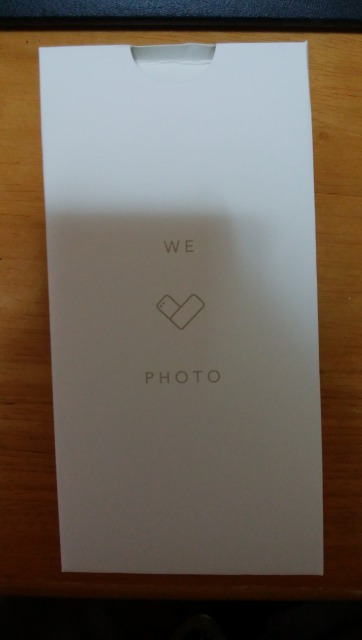
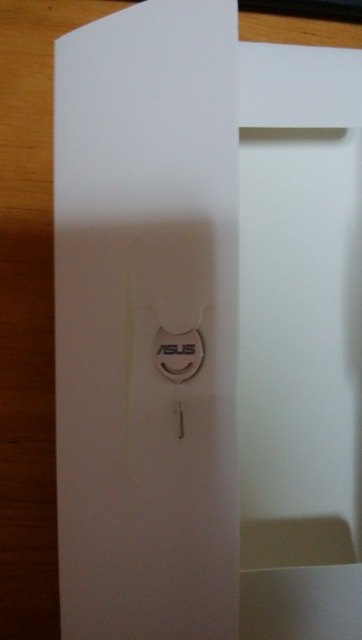
このピンを探すだけで乗り換えに嫌気がさしたよ(涙)
入力方法をフラワータッチ入力からフリック入力にする

ZenFoneのフラワータッチ入力という文字入力方式は慣れると使いやすそうだけど今後スマホを買い替えたとき戸惑うこと間違いなしなので、フリック入力にしておく。
設定→言語と入力→仮想キーボード→ATOK for ASUS→テンキー→入力方式をフリック入力へ。

「戻る・ホーム・マルチタスクアイコン」の場所
◁ ⌂ □ このアイコンを探すのも非常に苦労した。 結果としてアイコンではなく画面から外れた下部にあることがわかった。

この青丸で囲った部分が、それぞれ「戻る・ホーム・マルチタスク」に対応する。
ZenFone4は説明書がメッチャ薄いので、とにかく色々検索しないとわからないことだらけなんだけど、「◁ ⌂ □ 」 これなんて、どういう文字で検索したら良いのかすら分からずとてつもなく困った。発見したときには嬉しさ半分疲れでグッタリ半分だったよ(涙)

